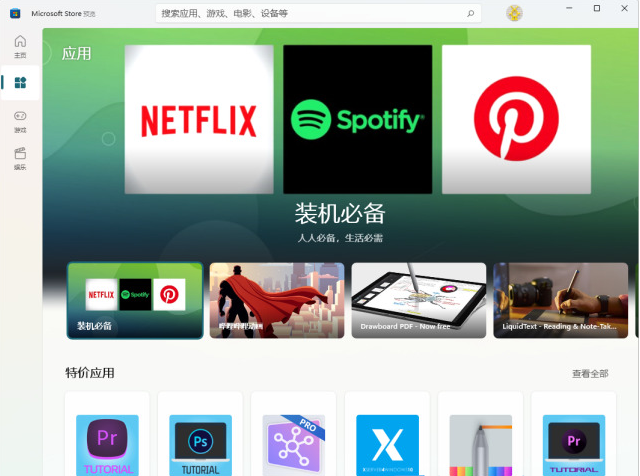Win11应用商店怎么更新新版?应用商店更新教程
来源:知识教程 /
时间: 2024-12-13
一些已经升级到 Win11 的用户发现,他们在 Win10 的老版本里打开应用程序时,会出现什么情况呢?新版的 Microsoft Store 没有办法通过系统更新或者应用商店更新来获取。那我们来看看 Win11 应用商店新版本的具体升级方法吧!
操作如下:
1、卸载旧版 Microsoft Store
首先,按 Win + X 组合键,打开隐藏的菜单项,然后选择Windows 终端 (管理员)打开。
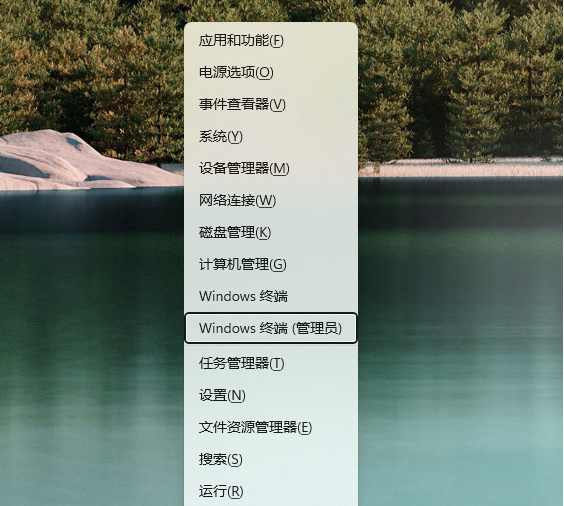
管理员:Windows PowerShell窗口,输入并回车执行以下命令:
get-xpackage *store* | remove-Appxpackage
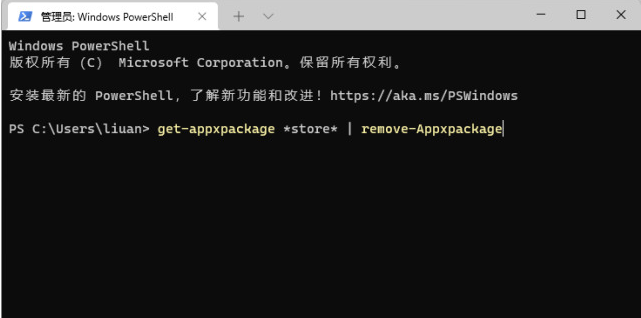
2、安装新版 Microsoft Store
卸载旧版本之后,建议等几分钟,再执行新版安装操作,
Windows PowerShell窗口不要关闭,继续输入并回车执行以下命令:
add-xpackage -register “C:Program FilesWindowsApps*Store*AppxManifest.xml” -disabledevelopmentmode
此时,会从服务器自动获取最新的应用商店。如果安装成功,则会在开始菜单看到全新的Microsoft Store图标,打开后,即可正常运行。
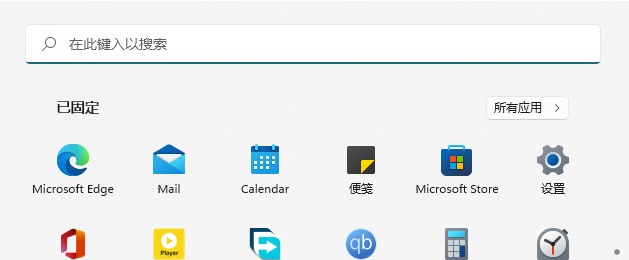
新版应用商店更新后,与之前相比,新版应用商店的标签移至左侧纵向排列,同时应用内的动画效果得到极大的丰富。